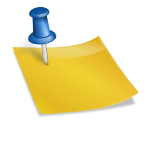최근 휴대폰을 변경하면서 카카오톡 백업&복원을 했습니다. 카카오톡 계정은 휴대폰 1대로만 사용이 가능하기 때문에 휴대폰을 새로 구매하거나 기기를 변경하면 기존 휴대폰에 있는 카카오톡 대화내용을 백업한 후 새로운 휴대폰으로 카카오톡에 백업된 대화내용을 복원해 주셔야 합니다. 그럼 지금부터 카카오톡 대화를 백업하는 방법과 주의사항에 대해 알아보겠습니다.
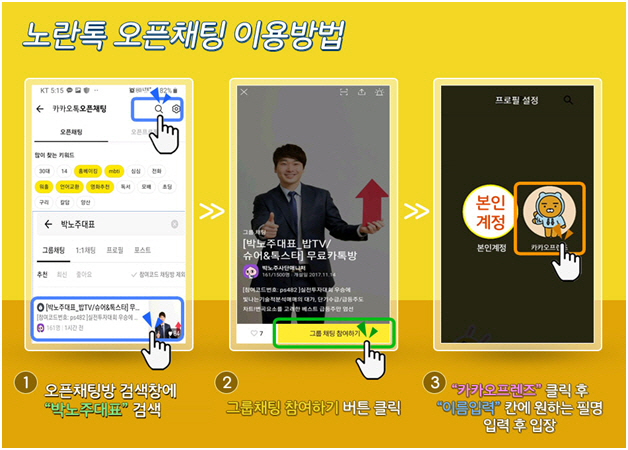
최근 휴대폰을 변경하면서 카카오톡 백업&복원을 했습니다. 카카오톡 계정은 휴대폰 1대로만 사용이 가능하기 때문에 휴대폰을 새로 구매하거나 기기를 변경하면 기존 휴대폰에 있는 카카오톡 대화내용을 백업한 후 새로운 휴대폰으로 카카오톡에 백업된 대화내용을 복원해 주셔야 합니다. 그럼 지금부터 카카오톡 대화를 백업하는 방법과 주의사항에 대해 알아보겠습니다.
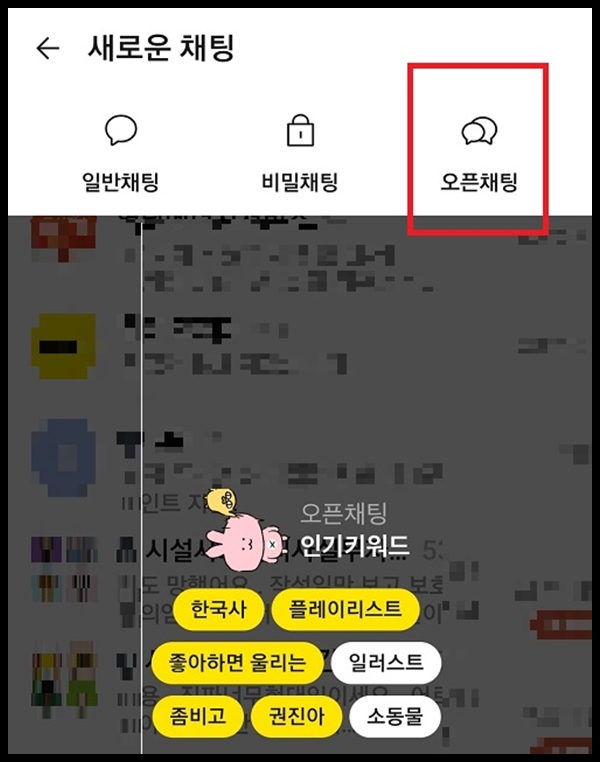
최근 휴대폰을 변경하면서 카카오톡 백업&복원을 했습니다. 카카오톡 계정은 휴대폰 1대로만 사용이 가능하기 때문에 휴대폰을 새로 구매하거나 기기를 변경하면 기존 휴대폰에 있는 카카오톡 대화내용을 백업한 후 새로운 휴대폰으로 카카오톡에 백업된 대화내용을 복원해 주셔야 합니다. 그럼 지금부터 카카오톡 대화를 백업하는 방법과 주의사항에 대해 알아보겠습니다.
우선 핸드폰 홈 화면에서 카카오톡을 실행하겠습니다.
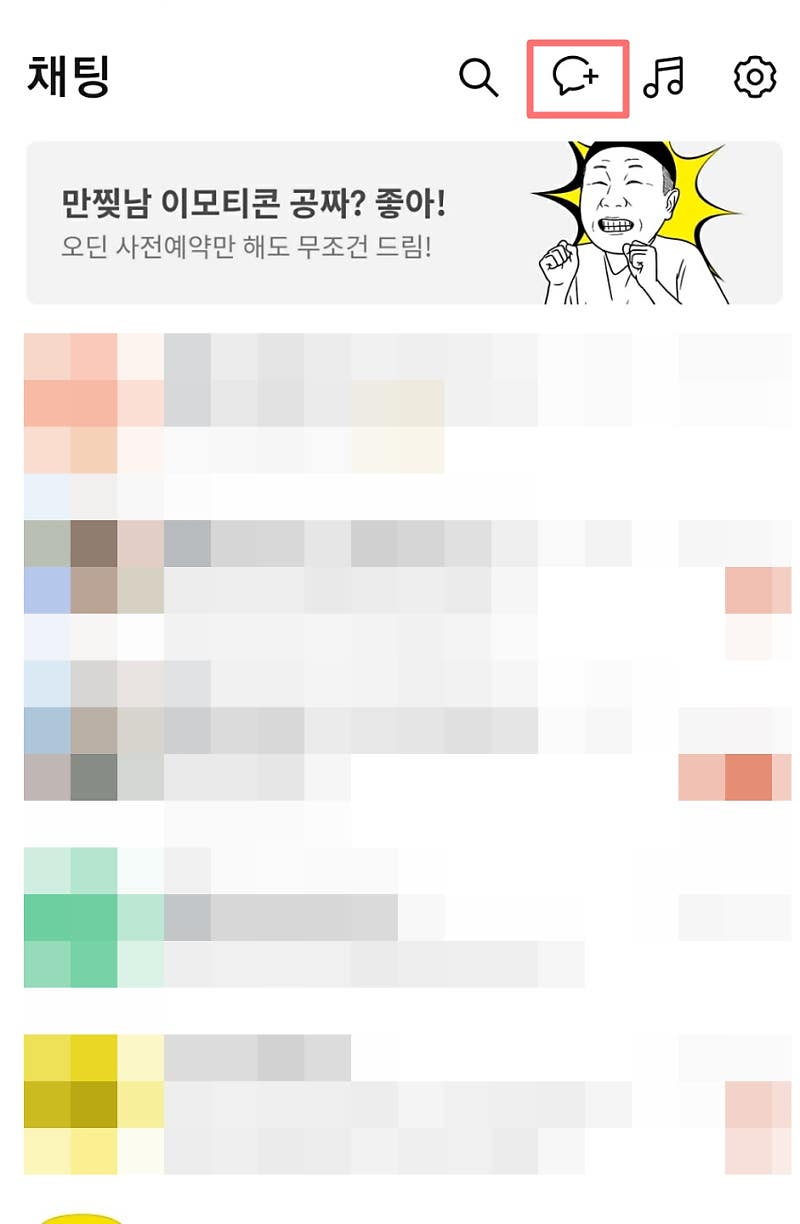
오른쪽 하단의 3개의 점을 더보기 버튼을 누른 후 오른쪽 상단의 톱니바퀴 모양의 설정 버튼을 눌러 이동하시면 됩니다.

그리고 중간 부분의 ‘채팅’을 눌러주세요.
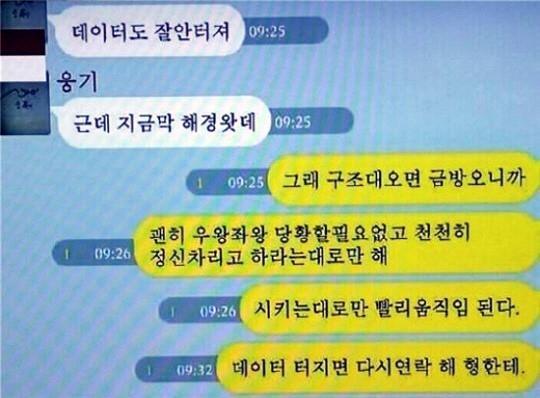
다음 화면의 상단에 있는 [대화 백업] 를 클릭합니다.

그리고 아래 노란 막대의 ‘대화 백업’을 터치해 주세요.
비밀번호 설정창인데요. 중요하니 주의해주세요. 패스워드는 4~16자리까지 지정할 수 있습니다. 가급적 잊지 않도록 간단한 번호로 설정해주세요. 비밀번호를 잊어버리면 카카오톡 복원 자체가 불가능하기 때문입니다. 참고로 기존 백업을 하고 다시 백업을 하면 가장 최근에 설정한 비밀번호가 저장됩니다.

저 같은 경우는 휴대폰 번호 끝자리 4자리로 설정을 하는데요. 다른 계정의 비밀번호처럼 복잡하게 설정하지 않아도 되니 최대한 잊지 않도록 비밀번호로 지정해주세요.

지금까지 말씀드린 카카오톡 백업은 텍스트 대화 내용만 백업됩니다. 사진이나 파일, 링크, 메모 등의 미디어까지 백업하려면 [대화/미디어 백업] 를 선택해야 합니다.

하지만 텍스트를 백업하는 것과 사진, 파일, 링크, 메모까지 백업하는 것은 용량의 차이가 크죠. 그래서 미디어까지 백업하려면 ‘톡인출 플러스’라는 유료 구독 서비스를 구독해야 합니다.
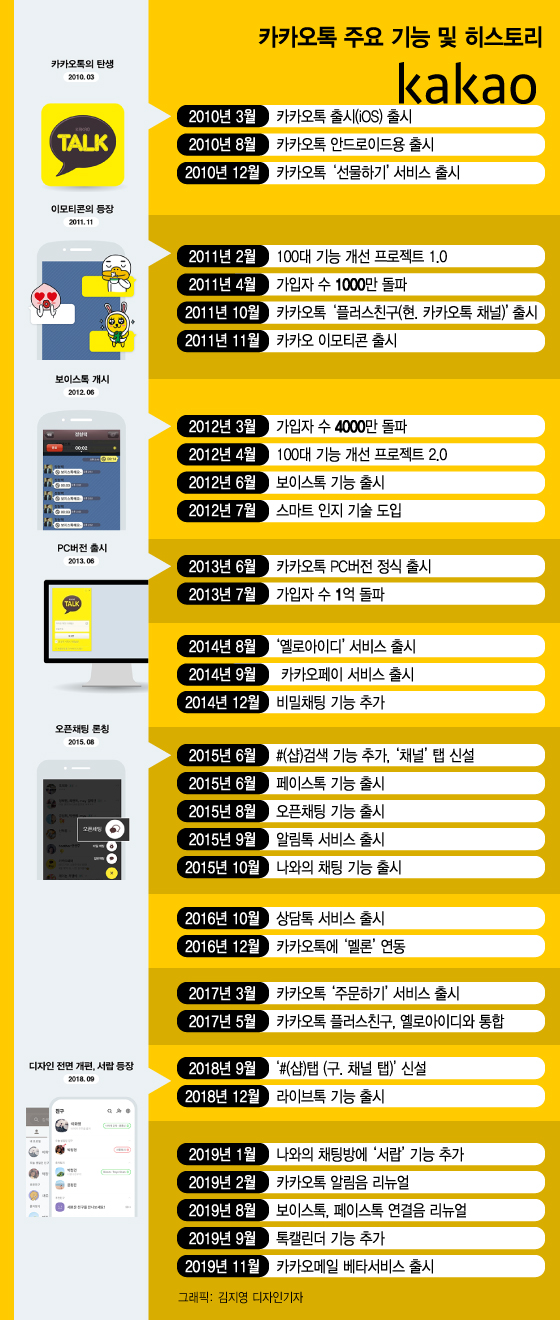
톡인출 플러스 구독료는 아이폰은 월 2,500원이고 안드로이드에서는 용량에 따라 월 900~8,900원입니다. 그리고 안드로이드에서는 첫달 사용료는 무료인데 아이폰은 아무리 찾아봐도 첫달 무료라는 내용이 없네요…
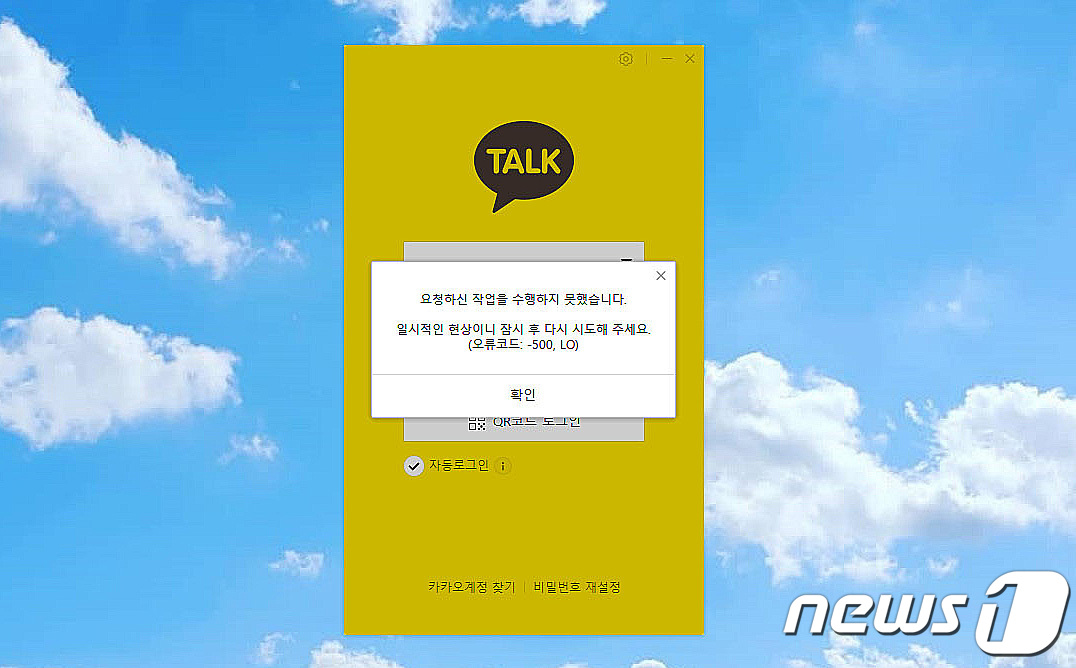
사진과 설명으로도 이해가 되겠지만 영상을 보시면 더 쉽게 따라하실 수 있을 것 같습니다.

지극히 개인적인 총평오늘은 이렇게 카카오톡을 백업하는 방법을 알아봤습니다. 카카오톡이 대국민 메신저로 사용되다 보니 카카오톡 대화에 개인적인 내용뿐만 아니라 업무에 관한 것도 많이 포함되어 있어 새로운 단말기에 카카오톡을 새로 설치하면 반드시 기존 대화를 백업한 후 복원하는 것이 편리합니다.